Das Handy hat vor rund 20 Jahren dafür gesorgt, dass sich unser Kommunikationsverhalten zugunsten von Textnachrichten verschoben hat. Seit jeder ein Handy in der Hosentasche hat, versenden und empfangen wir einen Textnachricht nach der anderen, viele davon als SMS. Auch nachdem die Smartphones die Handys quasi verdrängt haben, sind Textnachrichten immer noch der größte Bestandteil unserer Kommunikation. Internet-basierte Dienste wie WhatsApp und iMessage haben dies ebenfalls nicht geändert, sondern lediglich erweitert.
Die Datenverbindung eines Smartphones ist deutlich schneller als der Mobilfunknetzstandard eines Handys. Das Versenden von Bildern, das mit einem Handy noch nervig und oft auch teuer war, ist mit iMessage und WhatsApp selbstverständlich geworden. Beinahe täglich versenden wir Bilder oder empfangen Fotos.
Weitere geniale Tipps und Tricks zu iOS 8 finden Sie in unserer cleveren Pocket Academy-App sowie in unserem YouTube-Kanal.
Wenn Sie nun ein bestimmtes Bild in einer Konversation suchen kann das schnell in Arbeit ausarten. Bei unzähligen eingehenden Nachrichten und Bildern muss man schnell sehr weit in die Vergangenheit scrollen, um ein ganz bestimmtes Foto zu finden. Es geht jedoch auch einfacher: Sie können sich auch alle Bilder einer Konversation ohne die ganzen Texte anzeigen lassen. Starten Sie zunächst die Nachrichten-App und tippen Sie auf die entsprechende Konversation. Rechts oben finden Sie einen Button namens „Details“. Hinter dem Button verstecken sich nicht nur verschiedene Optionen wie die „Standortfreigabe“. Dort werden auch allen Anhänge angezeigt, die in der Konversation gesendet wurden. Auch in WhatsApp gibt es einen ähnlichen Weg, alle versendeten Bilder einzusehen.
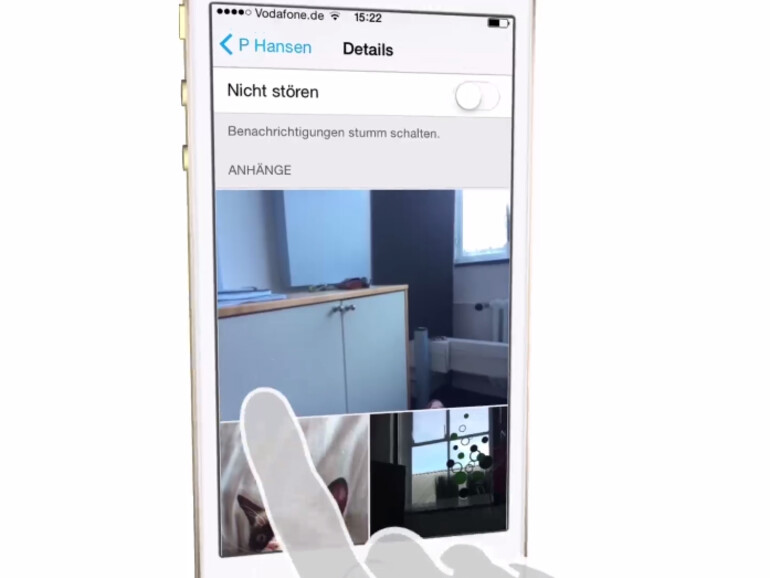


Diskutiere mit!
Hier kannst du den Artikel "iOS 8 Video-Tipp: Alle Bilder einer Konversation anzeigen lassen – so geht's" kommentieren. Melde dich einfach mit deinem maclife.de-Account an oder fülle die unten stehenden Felder aus.
Die Kommentare für diesen Artikel sind geschlossen.